2018 JEEP WRANGLER UNLIMITED phone
[x] Cancel search: phonePage 295 of 384

MULTIMEDIA
CYBERVEILIGHEID..........295
TERREINRIJDENPAGINA'S — IN-
DIEN AANWEZIG...........296
Statusbalk terreinpagina's.........296
Aandrijflijn..................297
Hellingshoek en rol.............297
Accessoiremeters..............298
TIPS BEDIENINGSELEMENTEN EN
ALGEMENE INFORMATIE.....298
Stuurbedieningselementen
geluidsinstallatie..............298
Ontvangstkwaliteit..............299
Verzorging en onderhoud..........299
Beveiliging tegen diefstal.........299
UCONNECT 3 SYSTEEM MET
5–INCH DISPLAY — INDIEN AAN-
WEZIG...................300
Overzicht Uconnect 3 met 5-inch
display.....................300
Klok instellen................301
Audio-instelling...............301
Bediening van de radio..........302Gesproken tekstberichten beantwoorden
(niet compatibel met iPhone)......302
Apps — indien aanwezig..........304
UCONNECT 4 MET 7-INCH DIS-
PLAY ....................304
Overzicht Uconnect 4...........304
Menubalk slepen en neerzetten......306
Radio.....................307
Android Auto — indien aanwezig.....308
Integratie Apple CarPlay — indien
aanwezig...................310
Apps — indien aanwezig..........311
UCONNECT 4C/4C NAV MET 8,4-
INCH DISPLAY..............311
Overzicht Uconnect 4C/4C NAV.....311
Menubalk slepen en neerzetten......313
Radio.....................314
Android Auto — indien aanwezig.....315
Integratie Apple CarPlay — indien
aanwezig...................319
Apps — indien aanwezig..........322
INSTELLINGEN VAN
UCONNECT...............322
BEDIENING AUX/USB/MP3 — IN-
DIEN AANWEZIG............323
NAVIGATIESYSTEEM — INDIEN
AANWEZIG................326
Volume van gesproken aanwijzingen van het
navigatiesysteem wijzigen.........326
Nuttige plaatsen vinden..........328
Een locatie vinden door de naam in te
voeren.....................328
Gesproken bestemming invoeren in één
stap......................328
Uw thuisadres instellen..........328
Home.....................329
Een tussenstop invoegen..........330
Een omleiding volgen............330
Kaartupdate.................330
UCONNECT PHONE..........331
Uconnect Phone (Handsfree bellen met
Bluetooth)..................331
MULTIMEDIA
293
Page 296 of 384

Uw mobiele telefoon koppelen (draadloos
verbinden) met het Uconnect-systeem .334
Algemene telefoonopdrachten
(voorbeelden)................338
Microfoon uitschakelen (of inschakelen)
tijdens gesprek...............338
Actieve gesprekken doorverbinden tussen
handset en voertuig.............338
Phonebook (telefoonboek)........338
Tips voor spraakbediening.........339
Het volume wijzigen............339Do Not Disturb (niet storen) gebruiken .339
Binnenkomende SMS-berichten.....340
Handige tips en veelgestelde vragen voor
het verbeteren van de Bluetooth-prestaties
met uw Uconnect systeem.........341
SNELLE TIPS VOOR SPRAAKHER-
KENNING UCONNECT........342
Introductie Uconnect............342
Aan de slag..................343
Basisspraakcommando's..........344
Radio.....................345Media.....................345
Phone (telefoon)...............346
Beantwoording gesproken
tekstberichten................347
Klimaatregeling...............348
Navigatie (4C NAV).............349
Siri Eyes Free — Indien aanwezig. . . .349
Do Not Disturb (niet storen) gebruiken .350
Android Auto — indien aanwezig.....350
Apple CarPlay — indien aanwezig. . . .351
Meer informatie...............352
MULTIMEDIA
294
Page 302 of 384

UCONNECT 3 SYSTEEM MET 5–INCH DISPLAY — INDIEN AANWEZIG
Overzicht Uconnect 3 met 5-inch display
Radiotoetsen Uconnect 3 met 5-inch display
1 — Toets RADIO
2 — Toets COMPASS (kompas)
3 — Toets SETTINGS (instellingen)
4 — Toets MORE (meer, voor meer functies)
5 — Toets BROWSE/ENTER (bladeren/invoeren) — toets TUNE/
SCROLL (afstemmen/scrollen)6 — Toets SCREEN OFF (scherm uit)
7 — Knop MUTE (dempen)
8 — Systeem Aan/Uit — volumeregelaar
9 — Toets Uconnect PHONE
10 — Toets MEDIA
MULTIMEDIA
300
Page 304 of 384

Bediening van de radioVoorkeurzenders handmatig opslaan
De radio kan maximaal 12 voorkeurzenders
opslaan in elke radiomodus. Bovenaan in het
radioscherm worden vier voorkeurzenders
weergegeven. Als u de schermtoets "All" (alle)
kiest in het beginscherm van een radiomo-
dus, worden alle voorkeurzenders voor die
modus weergegeven.
Volg de onderstaande stappen om een voor-
keurzender handmatig op te slaan:
1. Stem af op de gewenste zender.
2. Houd de schermtoets met het gewenste
cijfer langer dan twee seconden ingedrukt
of tot u een bevestigingstoon hoort.
Toetsen voor zoeken volgende/vorige
• Druk op de toets Seek up (vooruit zoeken)
of Seek down (achteruit zoeken) om radio-
zenders op de AM-, FM- of DAB-frequenties
te zoeken.
• Houd een van de toetsen voor zoeken inge-
drukt om zonder te stoppen zenders te
passeren.Gesproken tekstberichten beantwoorden
(niet compatibel met iPhone)
Nadat uw Uconnect systeem is gekoppeld
aan een compatibel mobiel apparaat, kan het
systeem een nieuw binnenkomende SMS-
berichten aankondigen en aan u voorlezen via
het audiosysteem van de auto. U kunt op dit
bericht antwoorden via spraakherkenning,
door één van de 18 vooraf gedefinieerde
berichten te selecteren of uit te spreken.
Ga hiervoor als volgt te werk:
1. Druk op de toets Voice Recognition (VR,
spraakherkenning)
en de toets Phone
en wacht op de pieptoon. Zeg vervolgens
"reply" (antwoorden). Uconnect geeft de
volgende prompt: "Please say the mes-
sage you would like to send" (Spreek het
bericht in dat u wilt verzenden).
Bediening van de radio
1 — Radiovoor-
keurzenders
2 — Alle voor-
keurzenders
3 — Volgende
zoeken
4 — Audio-
instellingen5 — Zenderin-
formatie
6 — Direct af-
stemmen
7 — Frequentie
8 — Vorige zoe-
ken
MULTIMEDIA
302
Page 305 of 384
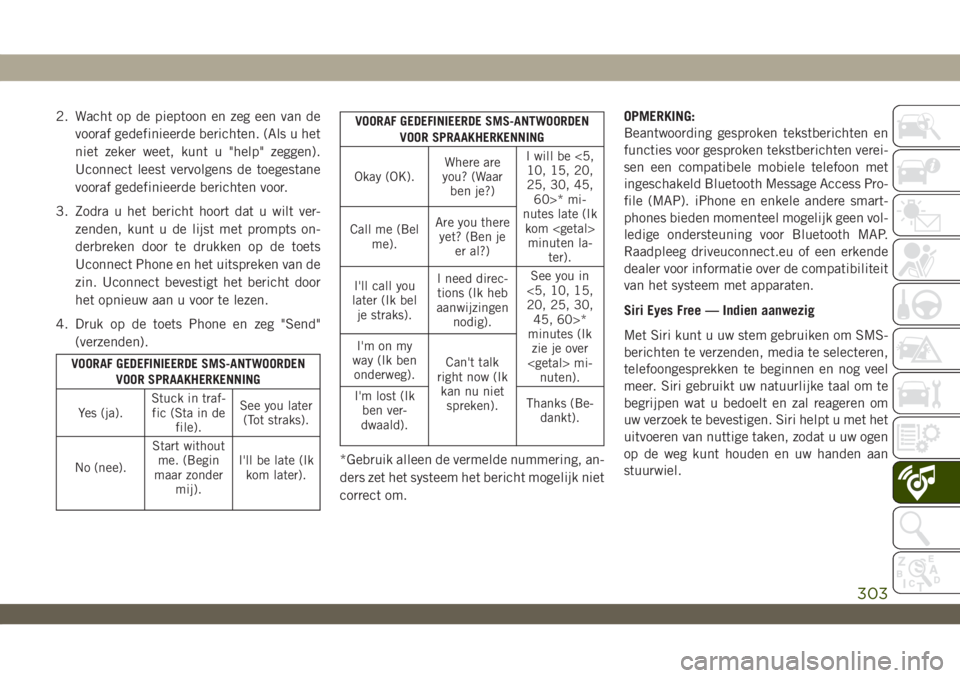
2. Wacht op de pieptoon en zeg een van de
vooraf gedefinieerde berichten. (Als u het
niet zeker weet, kunt u "help" zeggen).
Uconnect leest vervolgens de toegestane
vooraf gedefinieerde berichten voor.
3. Zodra u het bericht hoort dat u wilt ver-
zenden, kunt u de lijst met prompts on-
derbreken door te drukken op de toets
Uconnect Phone en het uitspreken van de
zin. Uconnect bevestigt het bericht door
het opnieuw aan u voor te lezen.
4. Druk op de toets Phone en zeg "Send"
(verzenden).
VOORAF GEDEFINIEERDE SMS-ANTWOORDEN
VOOR SPRAAKHERKENNING
Yes (ja).Stuck in traf-
fic (Sta in de
file).See you later
(Tot straks).
No (nee).Start without
me. (Begin
maar zonder
mij).I'll be late (Ik
kom later).
VOORAF GEDEFINIEERDE SMS-ANTWOORDEN
VOOR SPRAAKHERKENNING
Okay (OK).Where are
you? (Waar
ben je?)I will be <5,
10, 15, 20,
25, 30, 45,
60>* mi-
nutes late (Ik
kom
minuten la-
ter). Call me (Bel
me).Are you there
yet? (Ben je
er al?)
I'll call you
later (Ik bel
je straks).I need direc-
tions (Ik heb
aanwijzingen
nodig).See you in
<5, 10, 15,
20, 25, 30,
45, 60>*
minutes (Ik
zie je over
nuten). I'm on my
way (Ik ben
onderweg).Can't talk
right now (Ik
kan nu niet
spreken). I'm lost (Ik
ben ver-
dwaald).Thanks (Be-
dankt).
*Gebruik alleen de vermelde nummering, an-
ders zet het systeem het bericht mogelijk niet
correct om.OPMERKING:
Beantwoording gesproken tekstberichten en
functies voor gesproken tekstberichten verei-
sen een compatibele mobiele telefoon met
ingeschakeld Bluetooth Message Access Pro-
file (MAP). iPhone en enkele andere smart-
phones bieden momenteel mogelijk geen vol-
ledige ondersteuning voor Bluetooth MAP.
Raadpleeg driveuconnect.eu of een erkende
dealer voor informatie over de compatibiliteit
van het systeem met apparaten.
Siri Eyes Free — Indien aanwezig
Met Siri kunt u uw stem gebruiken om SMS-
berichten te verzenden, media te selecteren,
telefoongesprekken te beginnen en nog veel
meer. Siri gebruikt uw natuurlijke taal om te
begrijpen wat u bedoelt en zal reageren om
uw verzoek te bevestigen. Siri helpt u met het
uitvoeren van nuttige taken, zodat u uw ogen
op de weg kunt houden en uw handen aan
stuurwiel.
303
Page 310 of 384
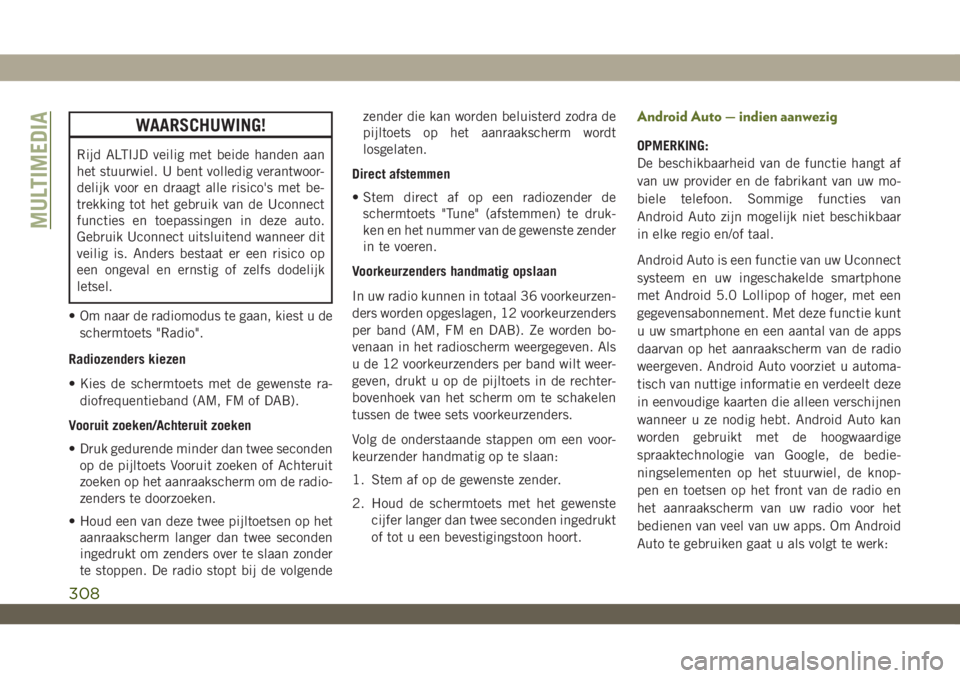
WAARSCHUWING!
Rijd ALTIJD veilig met beide handen aan
het stuurwiel. U bent volledig verantwoor-
delijk voor en draagt alle risico's met be-
trekking tot het gebruik van de Uconnect
functies en toepassingen in deze auto.
Gebruik Uconnect uitsluitend wanneer dit
veilig is. Anders bestaat er een risico op
een ongeval en ernstig of zelfs dodelijk
letsel.
• Om naar de radiomodus te gaan, kiest u de
schermtoets "Radio".
Radiozenders kiezen
• Kies de schermtoets met de gewenste ra-
diofrequentieband (AM, FM of DAB).
Vooruit zoeken/Achteruit zoeken
• Druk gedurende minder dan twee seconden
op de pijltoets Vooruit zoeken of Achteruit
zoeken op het aanraakscherm om de radio-
zenders te doorzoeken.
• Houd een van deze twee pijltoetsen op het
aanraakscherm langer dan twee seconden
ingedrukt om zenders over te slaan zonder
te stoppen. De radio stopt bij de volgendezender die kan worden beluisterd zodra de
pijltoets op het aanraakscherm wordt
losgelaten.
Direct afstemmen
• Stem direct af op een radiozender de
schermtoets "Tune" (afstemmen) te druk-
ken en het nummer van de gewenste zender
in te voeren.
Voorkeurzenders handmatig opslaan
In uw radio kunnen in totaal 36 voorkeurzen-
ders worden opgeslagen, 12 voorkeurzenders
per band (AM, FM en DAB). Ze worden bo-
venaan in het radioscherm weergegeven. Als
u de 12 voorkeurzenders per band wilt weer-
geven, drukt u op de pijltoets in de rechter-
bovenhoek van het scherm om te schakelen
tussen de twee sets voorkeurzenders.
Volg de onderstaande stappen om een voor-
keurzender handmatig op te slaan:
1. Stem af op de gewenste zender.
2. Houd de schermtoets met het gewenste
cijfer langer dan twee seconden ingedrukt
of tot u een bevestigingstoon hoort.
Android Auto — indien aanwezig
OPMERKING:
De beschikbaarheid van de functie hangt af
van uw provider en de fabrikant van uw mo-
biele telefoon. Sommige functies van
Android Auto zijn mogelijk niet beschikbaar
in elke regio en/of taal.
Android Auto is een functie van uw Uconnect
systeem en uw ingeschakelde smartphone
met Android 5.0 Lollipop of hoger, met een
gegevensabonnement. Met deze functie kunt
u uw smartphone en een aantal van de apps
daarvan op het aanraakscherm van de radio
weergeven. Android Auto voorziet u automa-
tisch van nuttige informatie en verdeelt deze
in eenvoudige kaarten die alleen verschijnen
wanneer u ze nodig hebt. Android Auto kan
worden gebruikt met de hoogwaardige
spraaktechnologie van Google, de bedie-
ningselementen op het stuurwiel, de knop-
pen en toetsen op het front van de radio en
het aanraakscherm van uw radio voor het
bedienen van veel van uw apps. Om Android
Auto te gebruiken gaat u als volgt te werk:
MULTIMEDIA
308
Page 311 of 384
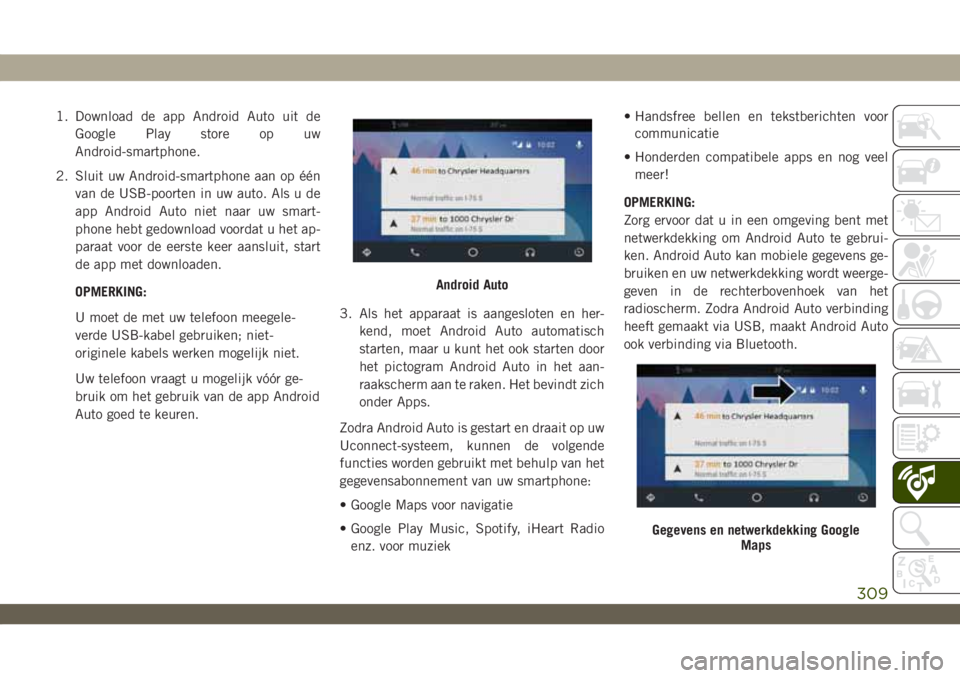
1. Download de app Android Auto uit de
Google Play store op uw
Android-smartphone.
2. Sluit uw Android-smartphone aan op één
van de USB-poorten in uw auto. Als u de
app Android Auto niet naar uw smart-
phone hebt gedownload voordat u het ap-
paraat voor de eerste keer aansluit, start
de app met downloaden.
OPMERKING:
U moet de met uw telefoon meegele-
verde USB-kabel gebruiken; niet-
originele kabels werken mogelijk niet.
Uw telefoon vraagt u mogelijk vóór ge-
bruik om het gebruik van de app Android
Auto goed te keuren.3. Als het apparaat is aangesloten en her-
kend, moet Android Auto automatisch
starten, maar u kunt het ook starten door
het pictogram Android Auto in het aan-
raakscherm aan te raken. Het bevindt zich
onder Apps.
Zodra Android Auto is gestart en draait op uw
Uconnect-systeem, kunnen de volgende
functies worden gebruikt met behulp van het
gegevensabonnement van uw smartphone:
• Google Maps voor navigatie
• Google Play Music, Spotify, iHeart Radio
enz. voor muziek• Handsfree bellen en tekstberichten voor
communicatie
• Honderden compatibele apps en nog veel
meer!
OPMERKING:
Zorg ervoor dat u in een omgeving bent met
netwerkdekking om Android Auto te gebrui-
ken. Android Auto kan mobiele gegevens ge-
bruiken en uw netwerkdekking wordt weerge-
geven in de rechterbovenhoek van het
radioscherm. Zodra Android Auto verbinding
heeft gemaakt via USB, maakt Android Auto
ook verbinding via Bluetooth.
Android Auto
Gegevens en netwerkdekking Google
Maps
309
Page 312 of 384
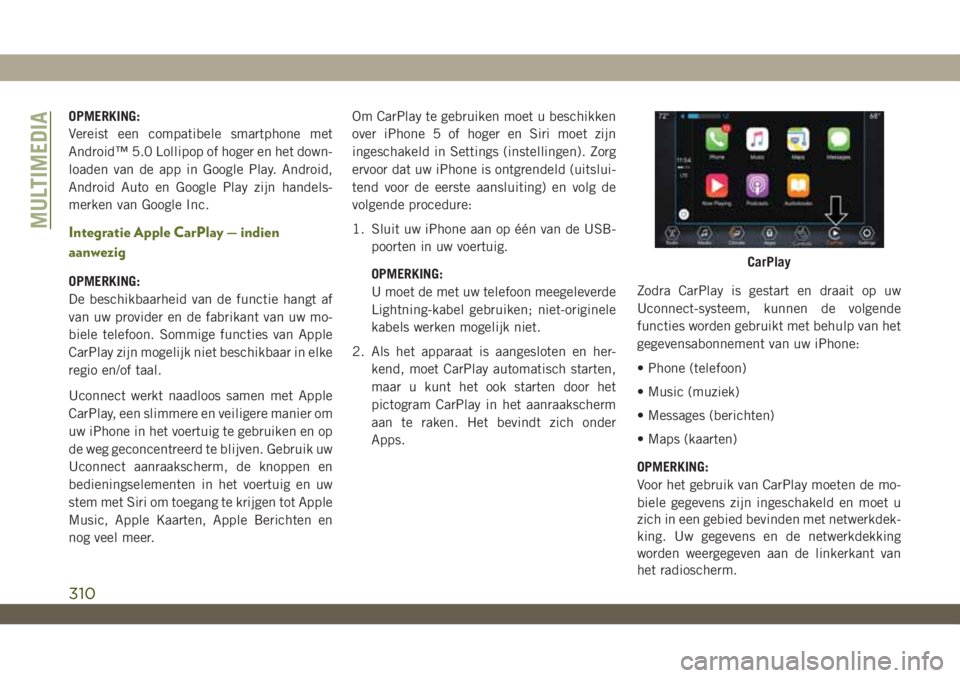
OPMERKING:
Vereist een compatibele smartphone met
Android™ 5.0 Lollipop of hoger en het down-
loaden van de app in Google Play. Android,
Android Auto en Google Play zijn handels-
merken van Google Inc.
Integratie Apple CarPlay — indien
aanwezig
OPMERKING:
De beschikbaarheid van de functie hangt af
van uw provider en de fabrikant van uw mo-
biele telefoon. Sommige functies van Apple
CarPlay zijn mogelijk niet beschikbaar in elke
regio en/of taal.
Uconnect werkt naadloos samen met Apple
CarPlay, een slimmere en veiligere manier om
uw iPhone in het voertuig te gebruiken en op
de weg geconcentreerd te blijven. Gebruik uw
Uconnect aanraakscherm, de knoppen en
bedieningselementen in het voertuig en uw
stem met Siri om toegang te krijgen tot Apple
Music, Apple Kaarten, Apple Berichten en
nog veel meer.Om CarPlay te gebruiken moet u beschikken
over iPhone 5 of hoger en Siri moet zijn
ingeschakeld in Settings (instellingen). Zorg
ervoor dat uw iPhone is ontgrendeld (uitslui-
tend voor de eerste aansluiting) en volg de
volgende procedure:
1. Sluit uw iPhone aan op één van de USB-
poorten in uw voertuig.
OPMERKING:
U moet de met uw telefoon meegeleverde
Lightning-kabel gebruiken; niet-originele
kabels werken mogelijk niet.
2. Als het apparaat is aangesloten en her-
kend, moet CarPlay automatisch starten,
maar u kunt het ook starten door het
pictogram CarPlay in het aanraakscherm
aan te raken. Het bevindt zich onder
Apps.Zodra CarPlay is gestart en draait op uw
Uconnect-systeem, kunnen de volgende
functies worden gebruikt met behulp van het
gegevensabonnement van uw iPhone:
• Phone (telefoon)
• Music (muziek)
• Messages (berichten)
• Maps (kaarten)
OPMERKING:
Voor het gebruik van CarPlay moeten de mo-
biele gegevens zijn ingeschakeld en moet u
zich in een gebied bevinden met netwerkdek-
king. Uw gegevens en de netwerkdekking
worden weergegeven aan de linkerkant van
het radioscherm.
CarPlay
MULTIMEDIA
310